iTunes Store es donde puedes comprar aplicaciones, música, videos y más para usuarios de iOS.
Sin embargo, se sentirá molesto cuando iTunes muestre los siguientes mensajes, especialmente cuando desee descargar algo.
"iTunes Store no está disponible temporalmente. Vuelve a intentarlo más tarde".
"iTunes Store no funciona".
iTunes Store no funciona puede ser causado por muchos problemas, como el servidor Apple suspendido, firmware obsoleto, errores de iOS y más errores esperados.
¿Es posible solucionar este problema por nuestra cuenta?
Sí.
En esta página, compartiremos 5 formas eficientes que puede hacer cuando iTunes Store no está disponible temporalmente aparece el error

- Camino 1. ¿iTunes Store no está disponible temporalmente? ¿Inténtelo más tarde? Reiniciar iTunes
- Forma 2. ¿No puedes iniciar sesión en iTunes en la computadora? Compruebe el servidor de iTunes Store
- Camino 3. iTunes Store no funciona? Actualizar iTunes
- Camino 4. ¿No se puede conectar a iTunes Store en Mac / PC? Limpiar cachés y cookies
- Forma 5. ¿Problemas con iTunes Store en iPhone? Recuperación del sistema iOS
- Preguntas frecuentes sobre el error de iTunes Store no disponibles temporalmente
Camino 1. ¿iTunes Store no está disponible temporalmente? ¿Inténtelo más tarde? Reiniciar iTunes
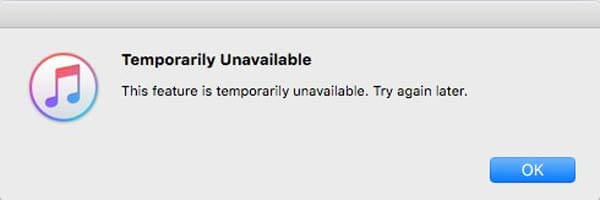
Mientras recibe el mensaje de error "iTunes Store no está disponible temporalmente. Intente ganar más tarde", lo primero que puede hacer es intentarlo más tarde.
Cierre el cliente iTunes en su computadora y desenchufe su dispositivo iOS. Siga los consejos a continuación para comprobar que todo funciona bien.
1. Comprueba tu conexión a Internet. Asegúrese de que su computadora esté conectada a internet. Puedes comprobarlo accediendo a algo en tu navegador.
2. Verifique la fecha y la hora. Asegúrese de que la fecha y la hora en su computadora y dispositivo iOS estén configuradas correctamente según su zona horaria. En dispositivos iOS, puede encontrar la fecha y la hora en Configuración-> General-> Fecha y hora.
3. Restablezca su cuenta de iTunes. Busque Configuración-> iTunes y App Store, cierre sesión en su cuenta y toque Iniciar sesión para iniciar sesión nuevamente.
Luego, conecta tu dispositivo a la computadora y vuelve a iniciar iTunes.
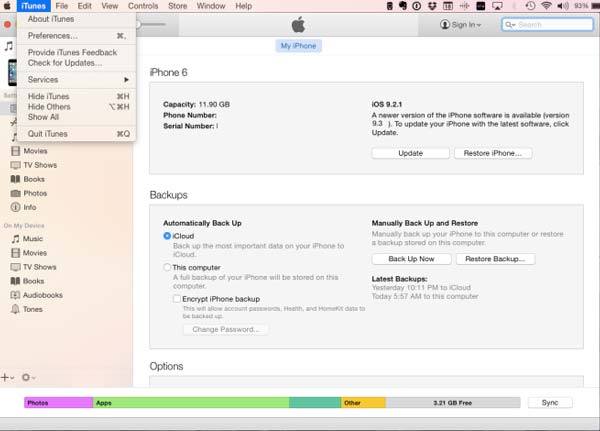
Forma 2. ¿No puedes iniciar sesión en iTunes en la computadora? Compruebe el servidor de iTunes Store
Aunque es raro, el servidor iTunes Store o el servidor Apple se suspenden a veces. Por lo tanto, cuando vea que el error titulado iTunes Store no está disponible temporalmente, debe pensar si el servidor Apple funciona normalmente o no.
Puede visitar la página web de estado del sistema de Apple (www.apple.com/support/systemstatus) para verificar el estado de los servidores de Apple y el servidor de iTunes Store. Si el estado muestra un color amarillo, significa que hay algún problema con el servidor en este momento. En este momento, lo único que puede hacer es esperar hasta que el servidor se ejecute normalmente, mostrando un color verde.
Si no está seguro, puede comunicarse con el Soporte de Apple para verificar el estado del servidor directamente.
En realidad, este error suele deberse a errores de software, por lo que será mejor que pruebe otras soluciones para solucionar este problema y obtener el contenido que desea.
De esta manera, también puede ayudar a reparar la App Store que no está disponible temporalmente, no se puede conectar a la App Store en Mac, errores de iCloud, etc.
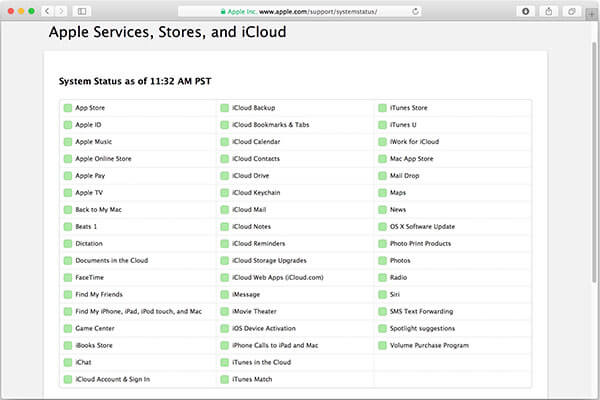
Camino 3. iTunes Store no funciona? Actualizar iTunes
Cuando encuentra que desea acceder a iTunes Store, pero no muestra nada o no responde, responde que iTunes Store no está funcionando.
El iTunes desactualizado es otra razón por la que aparece el error de iTunes Store no disponible temporalmente. Por lo tanto, actualizar iTunes podría solucionar este problema en la mayoría de los casos.
Solo por evitar cualquier pérdida de datos durante la actualización de iTunes, tienes mejor copia de seguridad de iTunes o elimine los datos de copia de seguridad de iTunes en otros lugares seguros.
En Mac:
Paso 1. Ejecute la aplicación iTunes en su MacBook, vaya al menú "iTunes" en la cinta superior y seleccione "Buscar actualizaciones".
Paso 2. Presione "Instalar" en el cuadro de diálogo emergente, si hay una actualización disponible. Lea los términos y condiciones de Apple cuando aparezca, luego haga clic en "Aceptar" para descargar e instalar la actualización.
Paso 3. Cuando finalice, reinicie la computadora para completar la actualización e intente de nuevo iTunes Store.
En Windows:
Paso 1. Inicie el cliente de iTunes en una PC con Windows y elija la opción "Buscar actualizaciones" en el menú "Ayuda".
Paso 2. Si hay una actualización, haga clic en el botón "Instalar" en la ventana emergente. Luego lea y acepte los Términos y condiciones de Apple.
Paso 3. Finalmente, reinicie su computadora Windows para que la actualización funcione después de la actualización. A veces, cuando iPad deshabilitado conectarse a iTunes, también puedes primero intentar actualizar iTunes para solucionar el problema.
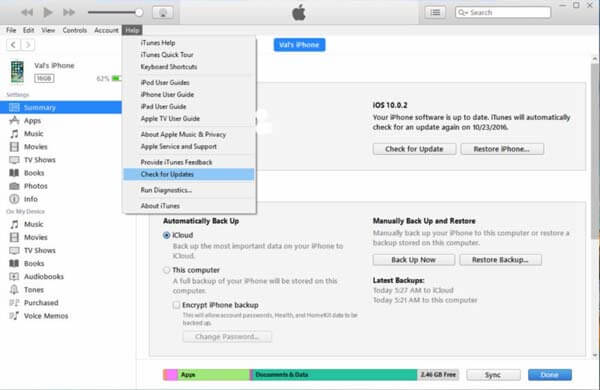
Camino 4. ¿No se puede conectar a iTunes Store en Mac / PC? Limpiar cachés y cookies
Cuando intenta conectarse a iTunes Store para descargar datos, encuentra iTunes Store está desconectado. Teniéndolo en cuenta, puede seguir las formas anteriores para eliminar el problema. O simplemente limpie los cachés y las cookies en su computadora.
En Mac:
Paso 1. Cierre la aplicación iTunes, abra la aplicación Safari y vaya al menú "Preferencias".
Paso 2. Haga clic en la pestaña "Privacidad" y seleccione "Bloquear cookies siempre".
Paso 3. Luego haga clic en "Detalles" en "Eliminar todos los datos del sitio web". Ingrese apple.com en el cuadro de búsqueda, seleccione apple.com y elija el botón "Eliminar".
Paso 4. Asegúrate de que Apple.com no vuelva a aparecer. Luego cierra la aplicación Safari y prueba de nuevo iTunes Store.
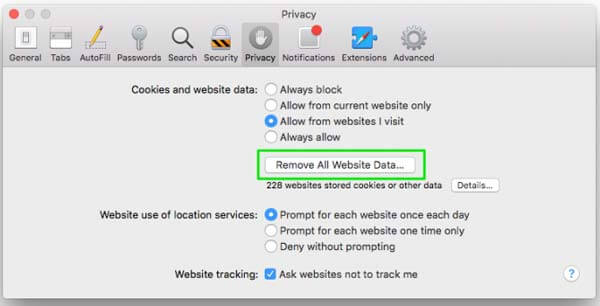
En Windows:
Paso 1. Cierre iTunes y abra la ventana del Explorador. Puede hacer clic en "Opciones de carpeta y búsqueda" en la sección "Organizar" de la barra de menú.
Paso 2. Marque la casilla de verificación "Mostrar archivos, carpetas y controladores ocultos" en la pestaña "Ver".
Paso 3. Vaya a C: \ Users \ YourUserName \ AppData \ Roaming \ Apple Computer \ iTunes \ Cookies, o YourUserName \ AppData \ Roaming \ Apple Computer \ iTunes \ Cookies. Eliminar todos los archivos en la carpeta.
Paso 4. Vuelva a abrir iTunes, ingrese su cuenta y contraseña (iTunes sigue pidiendo contraseña?) y conecta tu dispositivo iOS a iTunes Store.
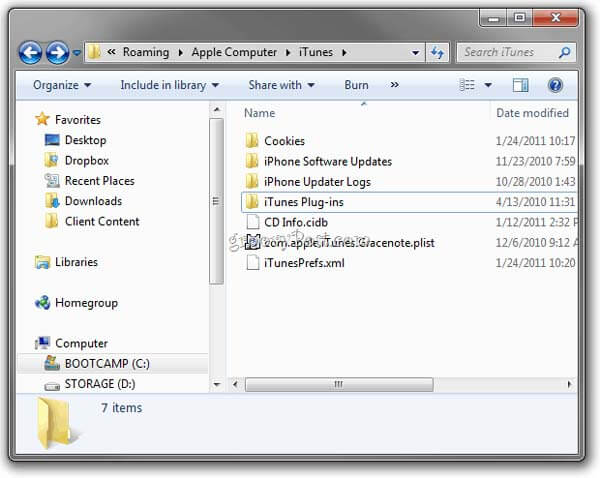
Camino 5. ¿Problemas de iTunes Store en iPhone? Recuperación del sistema iOS
La última solución para deshacerse de los problemas no disponibles temporalmente de iTunes Store en el iPhone es usar la herramienta universal, iOS System Recovery.

4,000,000+ Descargas
Diagnosticar problemas de iOS como deshabilitado, congelado, no funciona, etc.
Arregle y recupere el sistema iOS que lleva a la tienda iTunes Store no disponible en iPhone
Reparar el sistema del iPhone sin perder datos.
Compatible con iPhone 17/16/15/14/13/12/11, en Windows y Mac.
Paso 1. Ejecutar la herramienta de recuperación de iOS
Descargue e instale iOS System Recovery en su computadora según el sistema operativo. Conecte su dispositivo iOS a su computadora y abra el programa. Haga clic en la opción "Más herramientas" y seleccione "Recuperación del sistema iOS" en el panel derecho.

Paso 2. Diagnosticar dispositivo iOS en modo DFU
Haga clic en el botón "Inicio" para diagnosticar su dispositivo. Presione el botón "Pregunta" para mostrar la guía en pantalla que muestra cómo poner su dispositivo en modo DFU.

Paso 3. Arreglar el sistema iOS
Seleccione el modo de su dispositivo en la ventana de información y luego presione el botón "Descargar" para descargar el firmware y reparar su sistema iOS automáticamente.

Preguntas frecuentes sobre el error de iTunes Store no disponibles temporalmente
¿Por qué iTunes Store no está disponible temporalmente?
Es probable que el servidor de Apple no funcione con normalidad o que la conexión a Internet esté apagada.
¿Cómo soluciono que iTunes no pueda procesar compras?
Puede cerrar sesión y luego iniciar sesión en su cuenta de iTunes para volver a intentarlo. O puede optar por actualizar su dispositivo a la última versión de iOS para corregir este error.
¿Qué hacer cuando mi iPhone no se puede conectar a la tienda iTunes?
Lo primero que debe hacer es verificar la configuración de fecha y hora. Si la fecha y la hora no son correctas, no podrá conectar su iPhone a la tienda iTunes. Para conocer más formas de resolver este problema: Soluciones efectivas para probar cuando el iPhone no puede conectarse a la tienda iTunes Store.
¿Cómo encontrar la copia de seguridad de iTunes en Windows 11?
En Windows 11, los archivos de copia de seguridad del iPhone se encuentran en la siguiente ruta del directorio: \ Users \ YOURUSERNAME \ AppData \ Roaming \ Apple Computer \ MobileSync \ Backup \.
Conclusión
En este tutorial, le informamos qué debe hacer cuando aparece un error de iTunes Store no disponible temporalmente. Las soluciones 4 anteriores funcionan mucho en la mayoría de los casos. Sin embargo, si desea deshacerse del error de iTunes Store en el iPhone, la última solución es muy recomendable. Esperamos que nuestras guías le sean útiles y, si tiene más preguntas relacionadas con la tienda iTunes Store, puede dejar mensajes debajo de este artículo.




